在日常使用电脑的过程中,了解电脑的硬件配置是非常重要的。无论是为了升级硬件、解决故障,还是为了确保系统能够运行特定的软件,掌握电脑配置都能帮助我们更好地管理和使用电脑。本文将详细介绍如何查看电脑的配置,包括处理器、内存、硬盘、显卡等信息。

一、查看处理器信息
处理器(CPU)是电脑的核心部件之一,决定了电脑的运算能力。了解处理器的型号和性能,可以帮助我们判断电脑的整体性能。
1、使用系统信息工具
在Windows系统中,按下Win+R键,输入msinfo32并按回车。
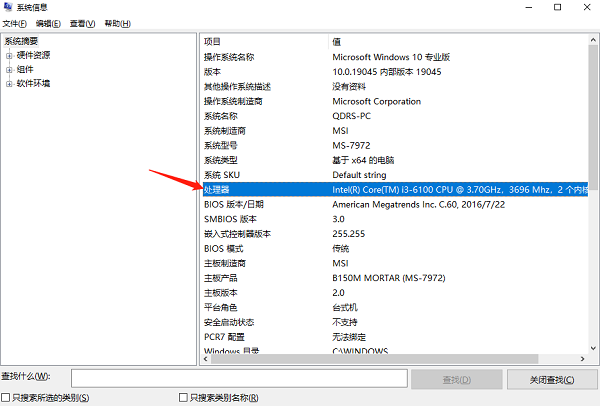
在弹出的“系统信息”窗口中,找到“处理器”一项,即可查看处理器的详细信息。
2、使用任务管理器
按下Ctrl + Shift + Esc键打开任务管理器。
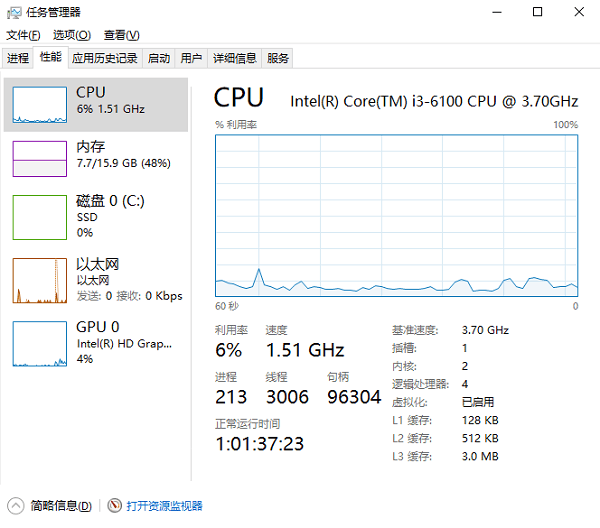
切换到“性能”选项卡,在左侧选择“CPU”,即可查看处理器的型号和实时使用情况。
二、查看内存信息
内存(RAM)是电脑运行程序时临时存储数据的地方,内存的大小和速度直接影响电脑的运行速度。
1、使用系统信息工具
在“系统信息”窗口中,找到“已安装的物理内存(RAM)”一项,即可查看内存的总容量。
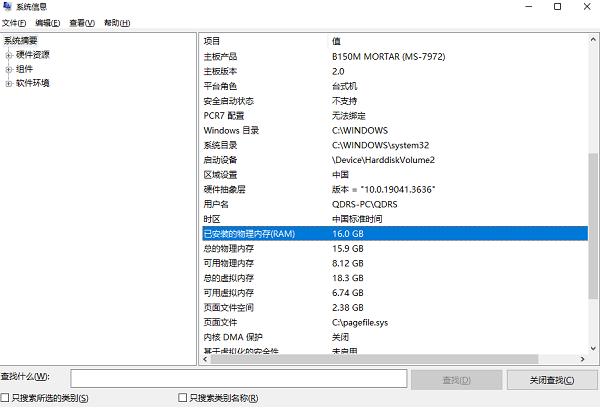
2、使用任务管理器
打开任务管理器,切换到“性能”选项卡,在左侧选择“内存”,即可查看内存的详细信息,包括总容量、已用容量和可用容量。
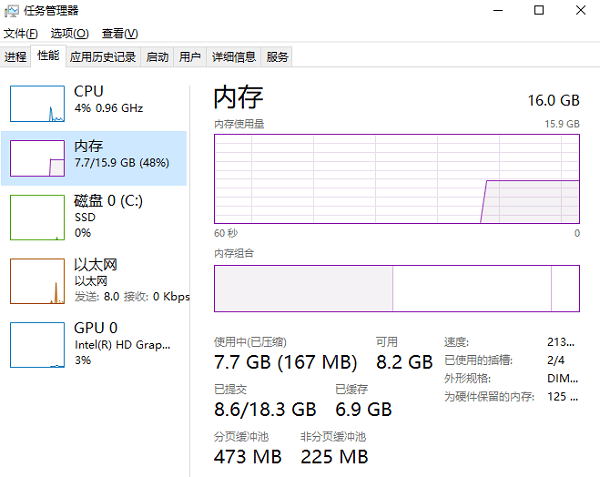
三、查看硬盘信息
硬盘是电脑存储数据的主要设备,了解硬盘的类型和容量,可以帮助我们管理存储空间和数据。
1、使用磁盘管理工具
按下Win+R键,输入diskmgmt.msc并按回车。
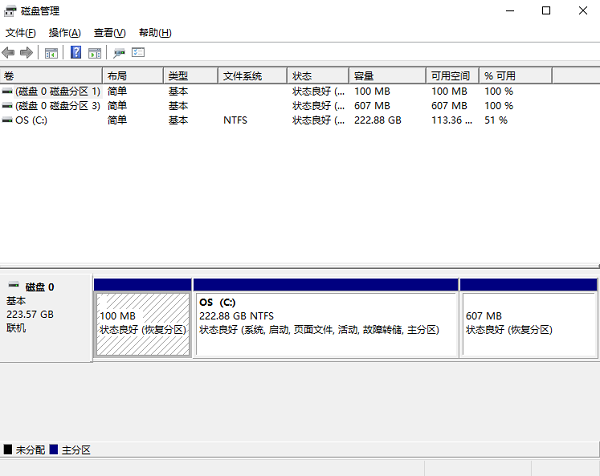
在“磁盘管理”窗口中,可以查看所有硬盘的分区情况、类型和容量。
2、使用资源管理器
打开此电脑,在窗口中,可以查看每个硬盘分区的总容量和已用空间。
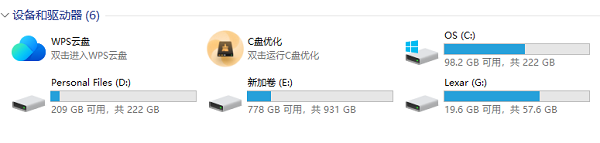
四、查看显卡信息
显卡(GPU)是负责图形处理的硬件,尤其在游戏和图形设计中显得尤为重要。了解显卡的型号和性能,可以帮助我们判断电脑的图形处理能力。
1、使用设备管理器
在设备管理器窗口中,展开“显示适配器”一项,即可查看显卡的型号。
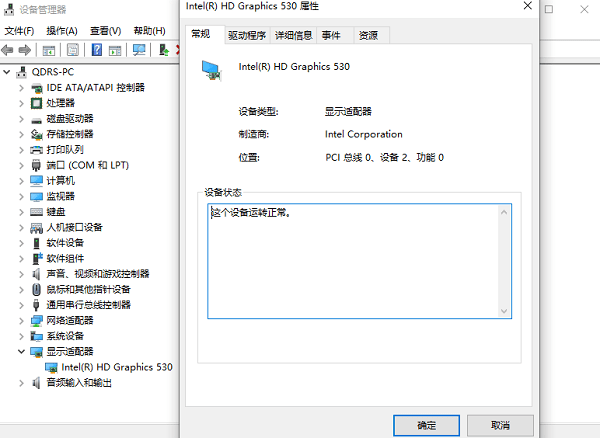
2、使用DirectX诊断工具
按下Win+R键,输入dxdiag并按回车。

在“DirectX诊断工具”窗口中,切换到“显示”选项卡,即可查看显卡的详细信息。
五、查看主板信息
主板是连接所有硬件的核心部件,了解主板的型号和规格,可以帮助我们判断电脑的扩展能力和兼容性。
在“系统信息”窗口中,找到“主板制造商”和“主板产品”一项,即可查看主板的品牌和型号。
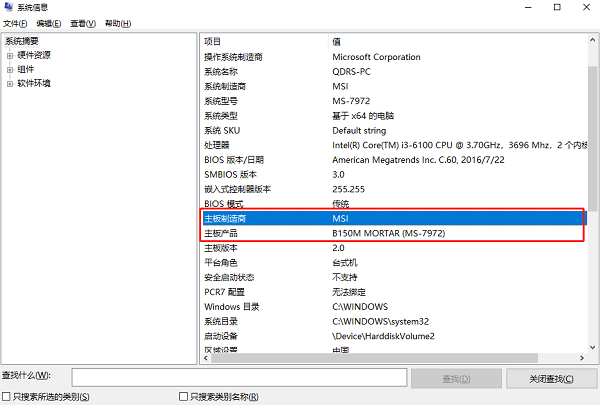
六、使用驱动人生10查看电脑配置
除了系统自带的工具外,驱动人生10也可以帮助我们更全面地查看电脑配置,提供更详细的硬件信息,并且无需过多繁琐的操作步骤就能轻松查看。
打开驱动人生10,进入硬件检测 > 硬件信息,就可以查看到电脑各种硬件配置。

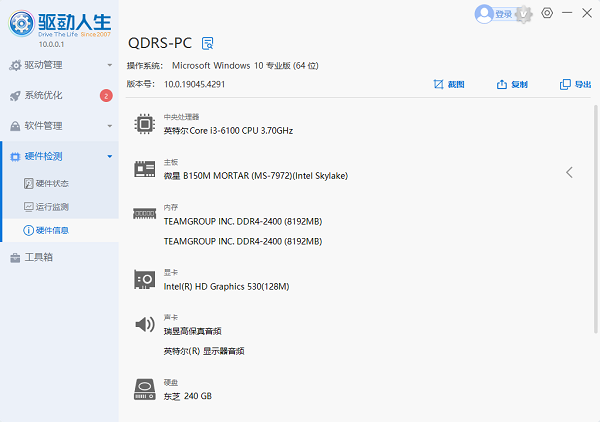
点击右边的展开按钮,可随机滑动查看更加详细的配置详细。
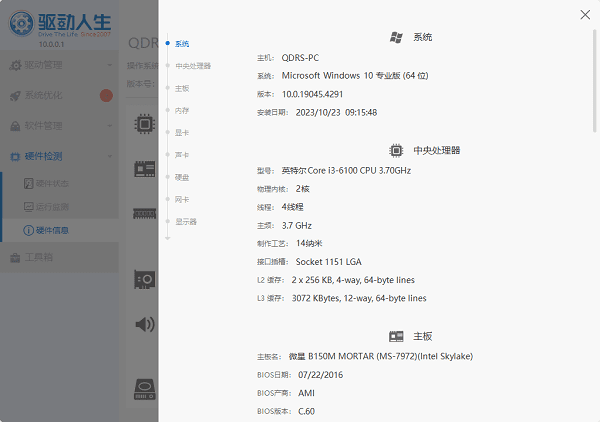
此外,您还可以选择截图、复制或导出这些信息,非常方便您使用。
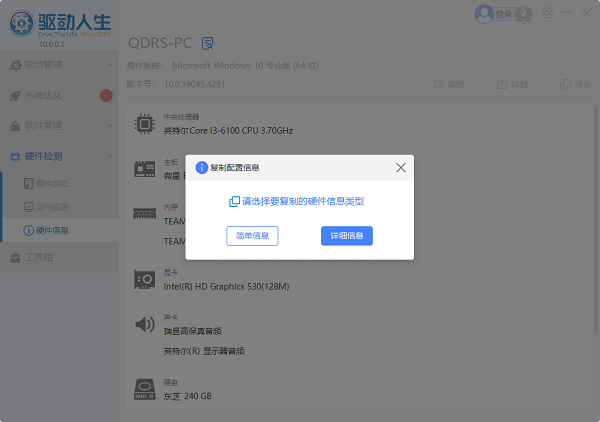
以上就是查看电脑配置的详细方法,希望对大家有所帮助。如果遇到网卡、显卡、蓝牙等驱动的相关问题都可以下载“驱动人生10”进行检测修复,同时驱动人生10支持驱动下载、驱动安装、驱动备份等等,可以灵活的安装驱动。



